
Mac पर तस्वीर सेटिंग्ज़
iCloud तस्वीर और iCloud शेयर की गई तस्वीर लाइब्रेरी इत्यादि का उपयोग करते हुए तस्वीरों को देखने और इंपोर्ट करने की सेटिंग्ज़ चुनें।
लोकप्रिय विषय
![]() अतिरिक्त तस्वीर लाइब्रेरी बनाएँ
अतिरिक्त तस्वीर लाइब्रेरी बनाएँ
![]() iCloud तस्वीर का इस्तेमाल करें
iCloud तस्वीर का इस्तेमाल करें
![]() iCloud शेयर की गई तस्वीर लाइब्रेरी सेटअप करें या इससे जुड़ें
iCloud शेयर की गई तस्वीर लाइब्रेरी सेटअप करें या इससे जुड़ें
अपनी सेटिंग्ज़ को कस्टमाइज़ करने के विवरण के लिए नीचे दिए गए विकल्पों को ब्राउज़ करें।
अपने Mac पर तस्वीर ऐप ![]() में सेटिंग्ज़ बदलने के लिए, तस्वीर > सेटिंग्ज़ चुनें, फिर सेटिंग्ज़ विंडो के ऊपर स्थित सामान्य, iCloud या शेयर की गई लाइब्रेरी पर क्लिक करें।
में सेटिंग्ज़ बदलने के लिए, तस्वीर > सेटिंग्ज़ चुनें, फिर सेटिंग्ज़ विंडो के ऊपर स्थित सामान्य, iCloud या शेयर की गई लाइब्रेरी पर क्लिक करें।
सामान्य सेटिंग्ज़
सामान्य पेन में, आप तस्वीर की बेसिक सेटिंग्ज़ सेट कर सकते हैं। उदाहरण के लिए, आप वीडियो और Live Photos ऑटोमैटिकली चला सकते हैं, इंपोर्ट किए गए आइटम अपनी लाइब्रेरी में कॉपी करना है या नहीं यह चुन सकते हैं, तस्वीरों के साथ GPS सूचना शामिल करने का विकल्प चुन सकते हैं इत्यादि।
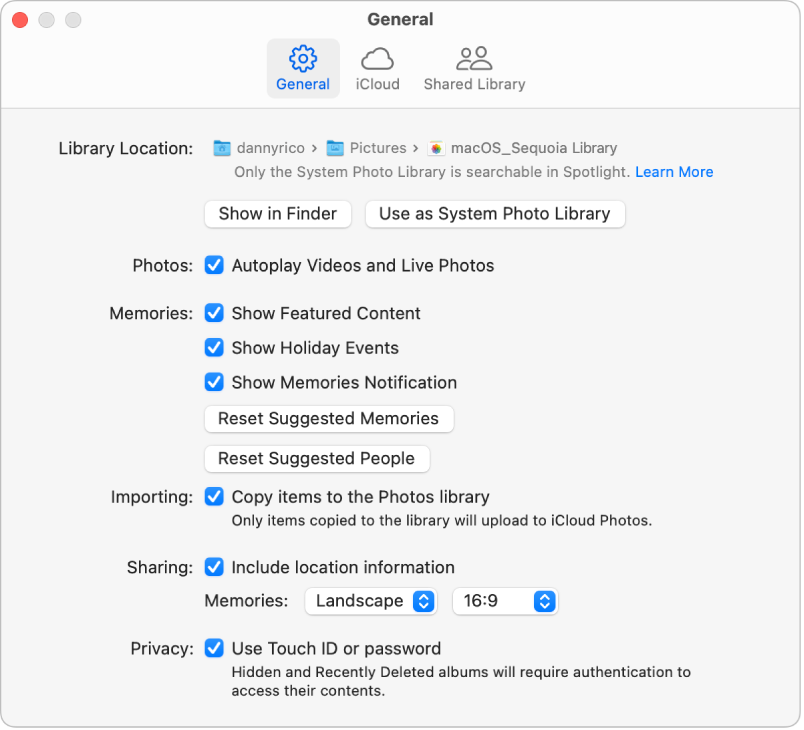
विकल्प | वर्णन | ||||||||||
|---|---|---|---|---|---|---|---|---|---|---|---|
लाइब्रेरी का स्थान |
| ||||||||||
तस्वीर |
| ||||||||||
यादें |
| ||||||||||
इंपोर्ट जारी है |
| ||||||||||
शेयर किया जा रहा है |
| ||||||||||
गोपनीयता |
| ||||||||||
HDR |
| ||||||||||
iCloud सेटिंग्ज़
iCloud तस्वीर चालू करने के लिए iCloud सेटिंग्ज़ का उपयोग करें और स्टोरेज विकल्पों को चुनें। iCloud तस्वीर का उपयोग करने का तरीक़ा सीखें।
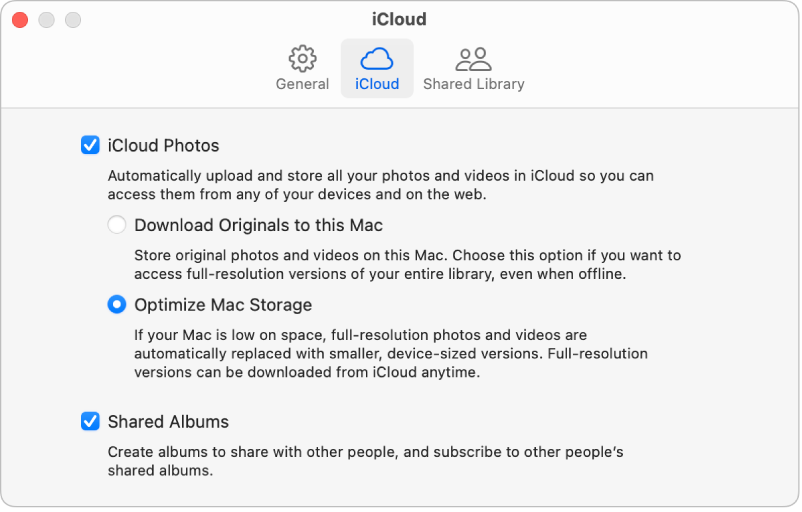
विकल्प | वर्णन | ||||||||||
|---|---|---|---|---|---|---|---|---|---|---|---|
iCloud तस्वीर | उन तस्वीरों और वीडियो को iCloud में अपलोड करने के लिए और अपने दूसरे Mac कंप्यूटर और उन डिवाइस में ट्रांसफ़र करने के लिए चुनें जहाँ iCloud तस्वीर चालू होता है और आपने उसी Apple खाते से साइन इन किया है।
नोट : यदि “ऑप्टिमाइज़ Mac स्टोरेज” विकल्प चयनित होता है और आपके डिस्क पर स्पेस कम हो रहा हो, तो Live Photos आपके कंप्यूटर में स्थिर इमेज के रूप में स्टोर हो जाती हैं। हालांकि, जब आप लाइव तस्वीर खोलते हैं, संपूर्ण तस्वीर सामान्य रूप से चलती हैं। देखें तस्वीरें स्टोर करने के लिए iCloud तस्वीर का उपयोग करना। | ||||||||||
शेयर किया गया ऐल्बम | दूसरों के साथ ऐल्बम शेयर करें और ऐल्बम सब्सक्राइब करें जिन्हें दूसरे लोग आपके साथ शेयर करते हैं। आप तस्वीरें चुन सकते हैं और अपने मित्रों और परिवार के साथ शेयर कर सकते हैं; जिन लोगों के साथ आप शेयर करते हैं वे तस्वीरें देख सकते हैं, टिप्पणी दे सकते हैं और यहाँ तक कि अपनी तस्वीरें भी जोड़ सकते हैं। तस्वीर में शेयर किया गया ऐल्बम चालू करें देखें | ||||||||||
शेयर की गई लाइब्रेरी सेटिंग्ज़
iCloud शेयर की गई तस्वीर लाइब्रेरी को बनाने और प्रबंधित करने के लिए शेयर की गई लाइब्रेरी सेटिंग्ज़ का उपयोग करें। iCloud शेयर की गई तस्वीर लाइब्रेरी सेटअप करें या इससे जुड़ें देखें।
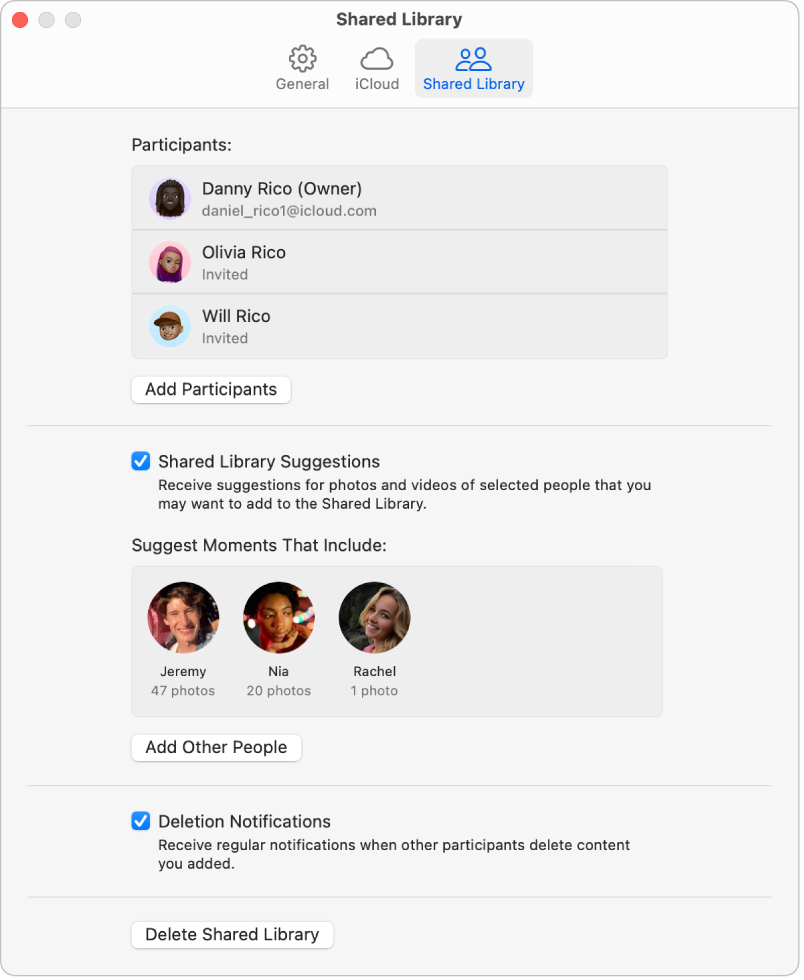
विकल्प | वर्णन | ||||||||||
|---|---|---|---|---|---|---|---|---|---|---|---|
सहभागी जोड़ें | सहभागियों को अपनी शेयर की गई लाइब्रेरी में जोड़ें। शेयर की गई लाइब्रेरी को ऐक्सेस करने के लिए सहभागियों का Apple खाता होना चाहिए और उनके Mac और अन्य डिवाइस पर iCloud तस्वीर चालू होना चाहिए। 13 वर्ष से कम आयु के बच्चे आयोजक के फ़ैमिली शेयरिंग समूह में शामिल होने चाहिए। | ||||||||||
शेयर की गई लाइब्रेरी सुझाव | आपके द्वारा चुने गए लोगों की तस्वीरें और वीडियो शेयर की गई लाइब्रेरी में जोड़ने के लिए सुझाव प्राप्त करें। अतिरिक्त लोगों के लिए शेयरिंग सुझाव पाने के लिए, अन्य लोग जोड़ें पर क्लिक करें। iCloud शेयर की गई तस्वीर लाइब्रेरी में तस्वीरें जोड़ें देखें। | ||||||||||
सूचनाएँ डिलीट करना | जब आपके द्वारा शेयर की गई लाइब्रेरी में दिए गए आइटम को अन्य सहभागी डिलीट करते हैं, तो सूचनाएँ प्राप्त करें। | ||||||||||
शेयर की गई लाइब्रेरी डिलीट करें | शेयर की गई लाइब्रेरी का आयोजक इसे डिलीट कर सकता है। जब आप शेयर की गई लाइब्रेरी डिलीट करते हैं, तो सभी सहभागियों को सूचना मिलती है और वे शेयर की गई लाइब्रेरी से अपनी व्यक्तिगत लाइब्रेरी में सभी आइटम ट्रांसफ़र कर सकते हैं। निम्नलिखित में से एक चुनें :
iCloud शेयर की गई तस्वीर लाइब्रेरी सेटअप करें या इससे जुड़ें देखें। | ||||||||||